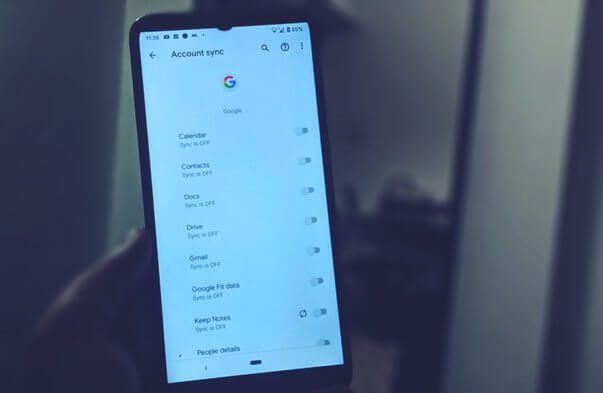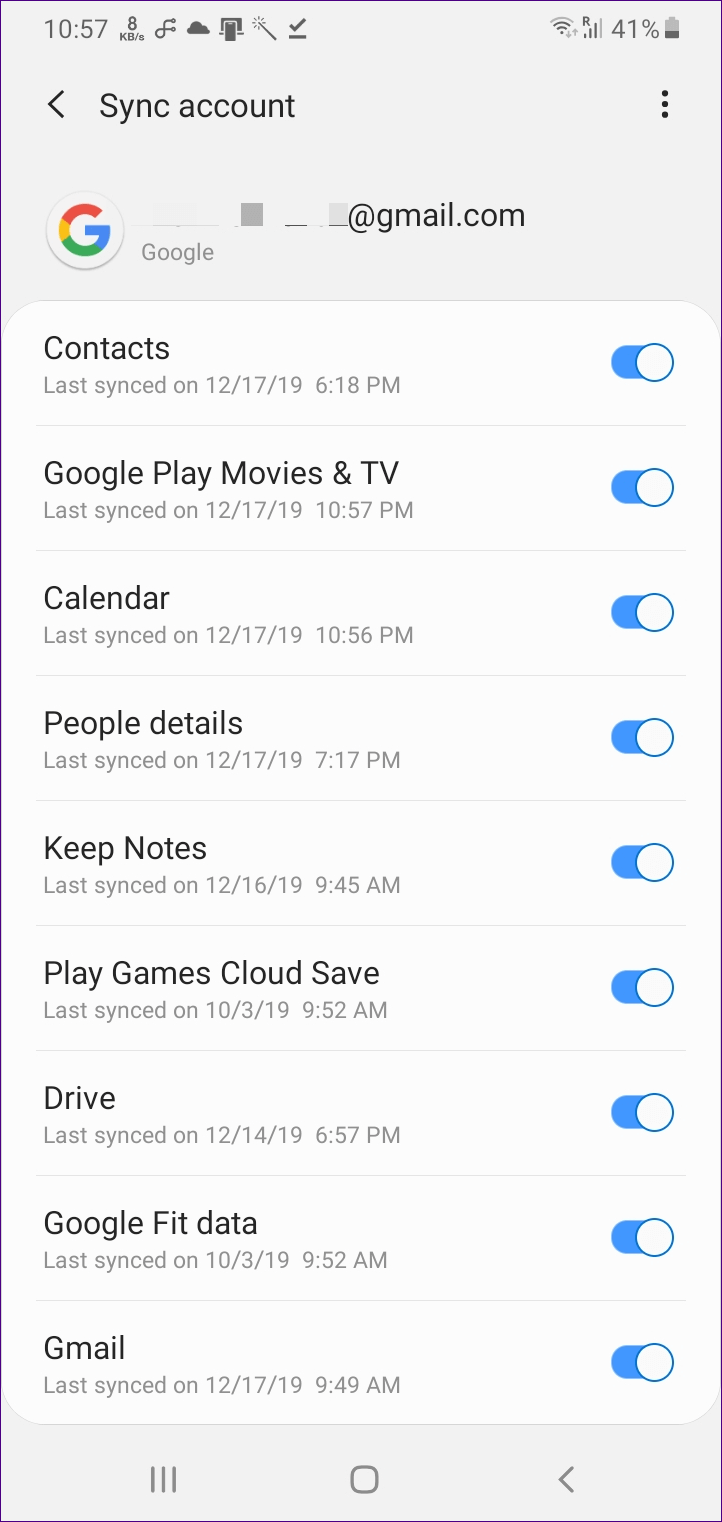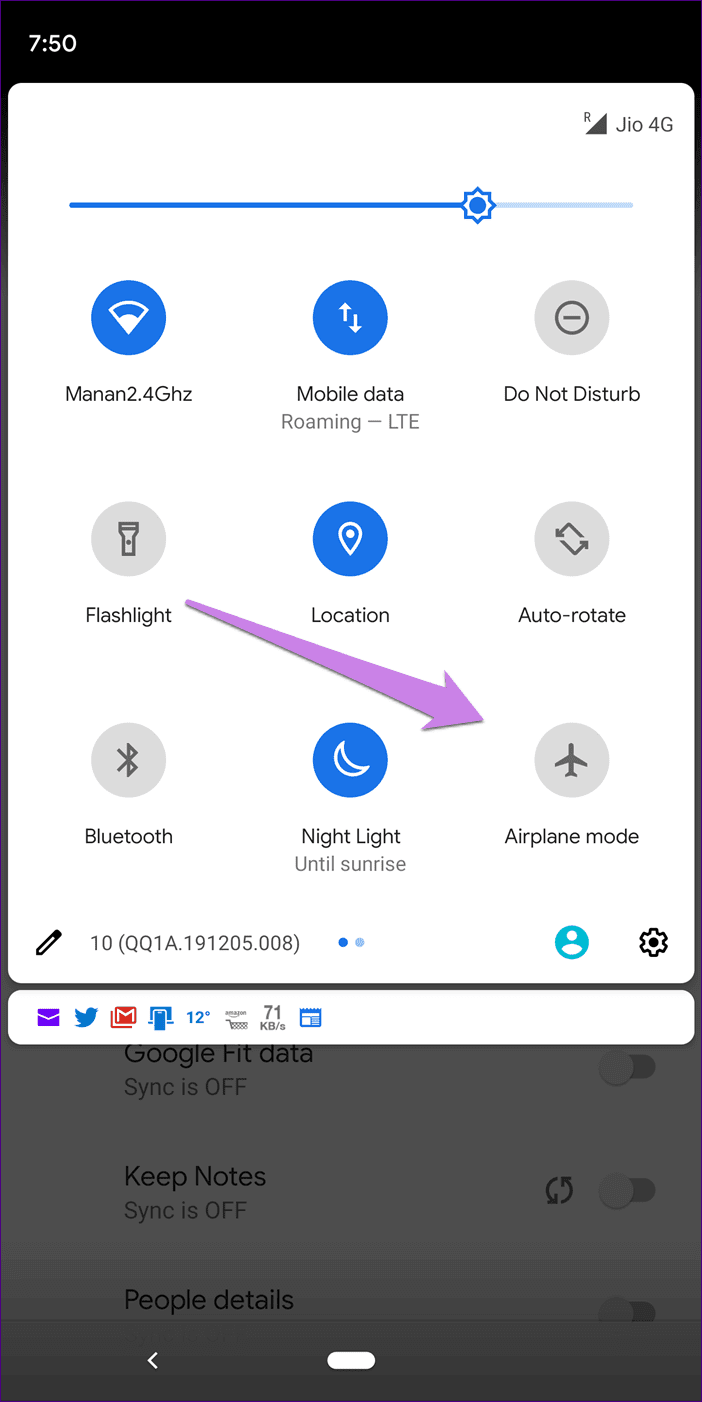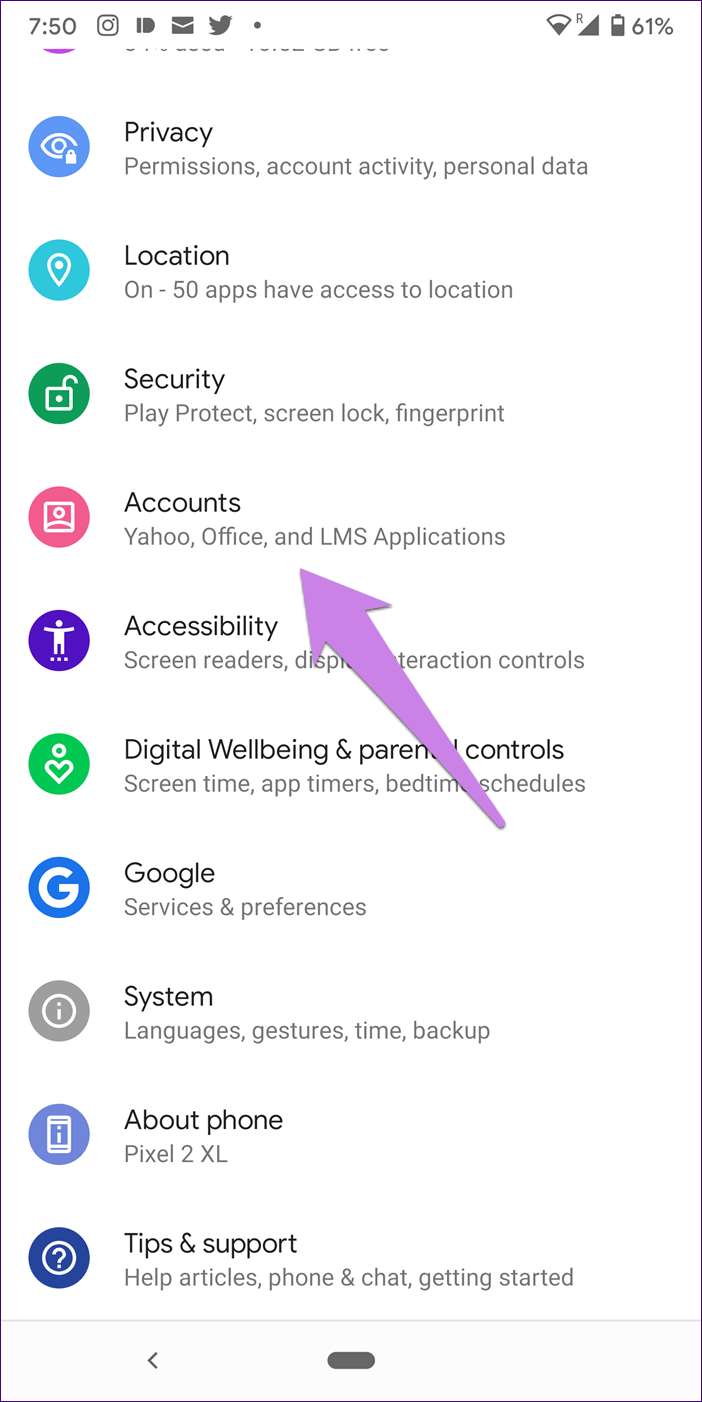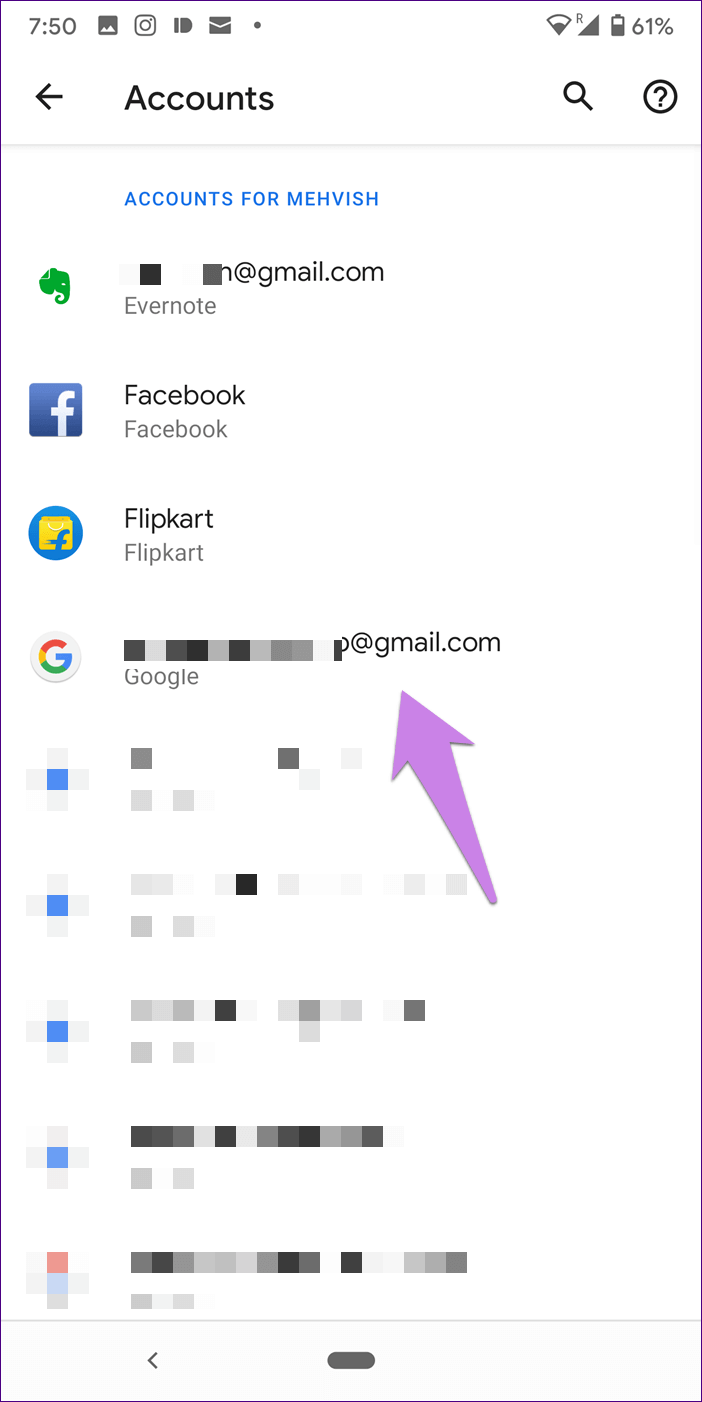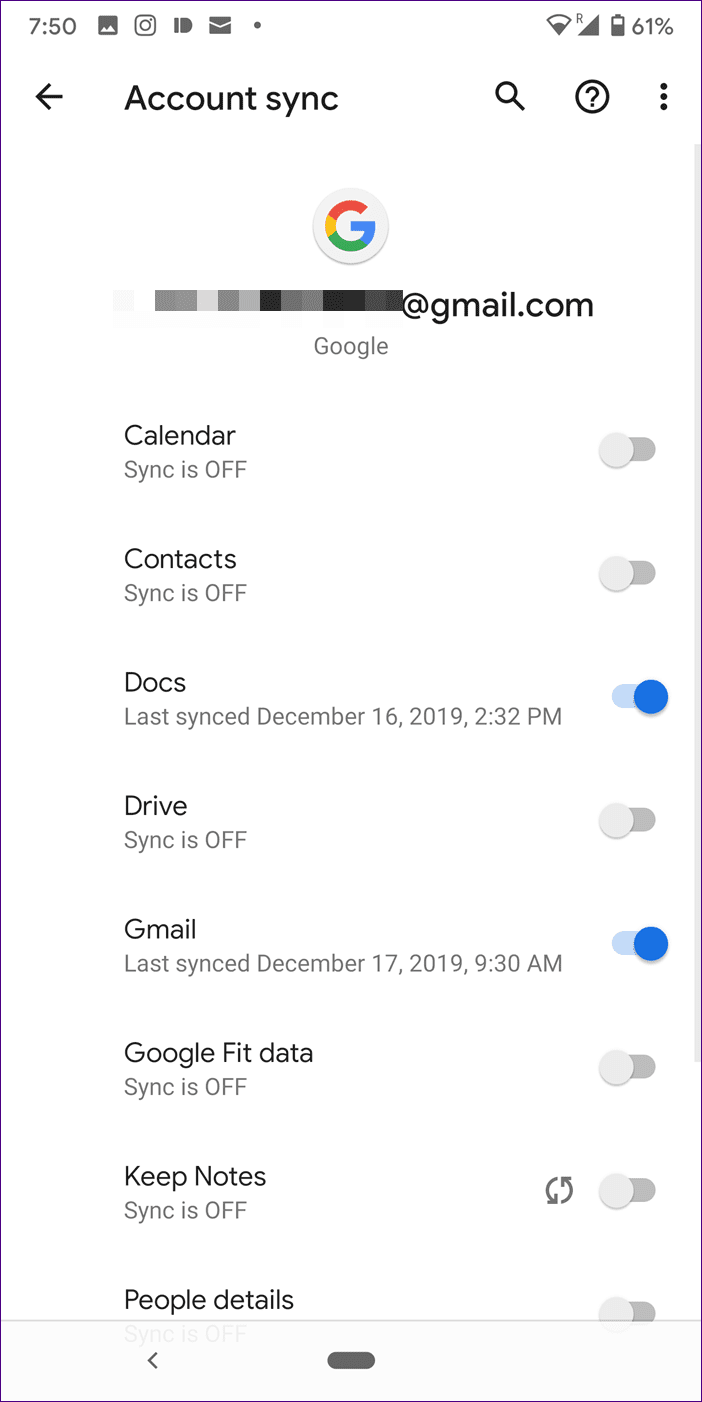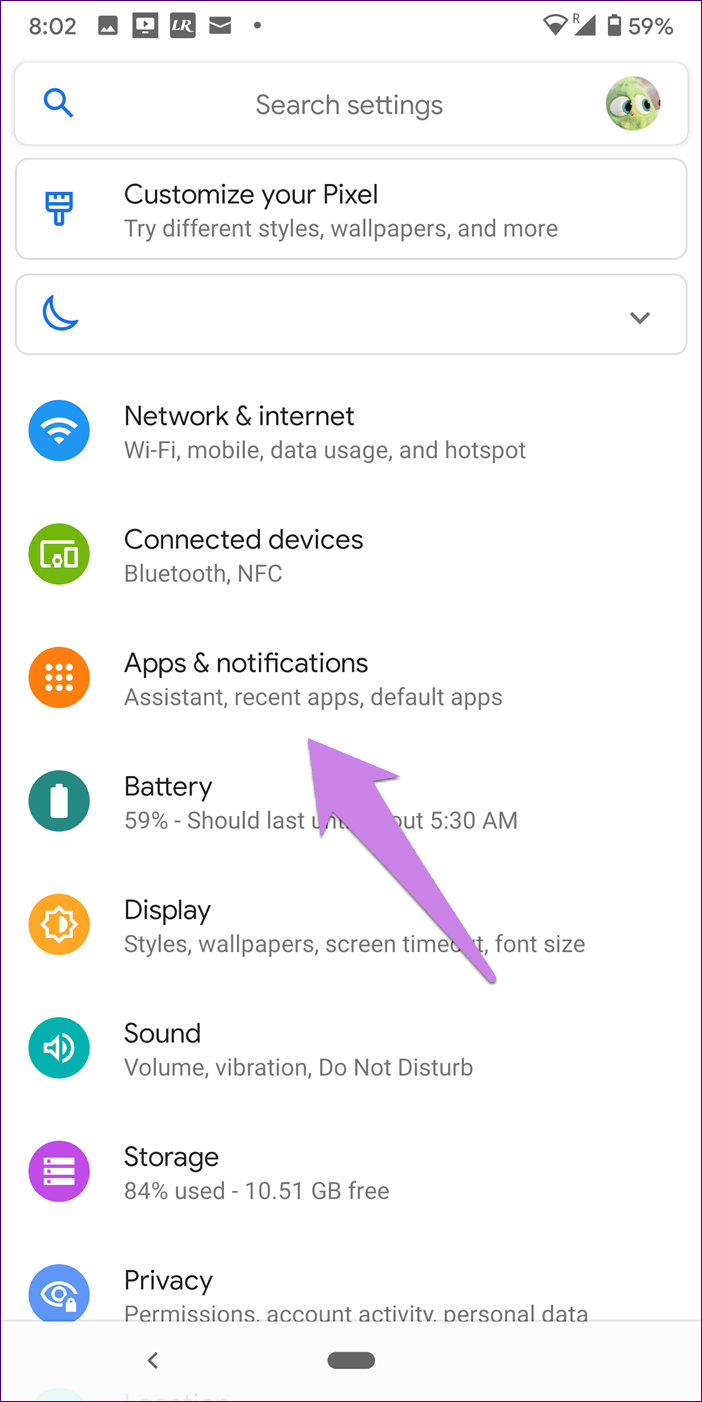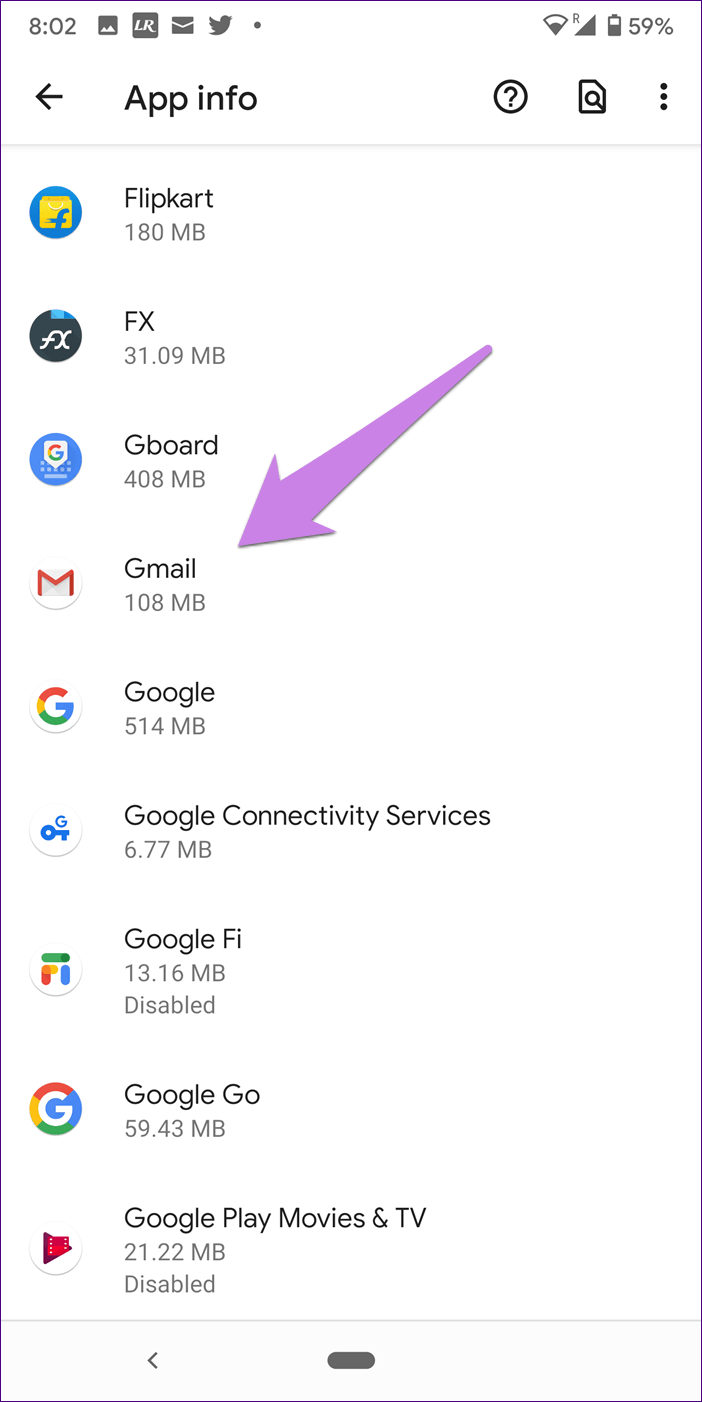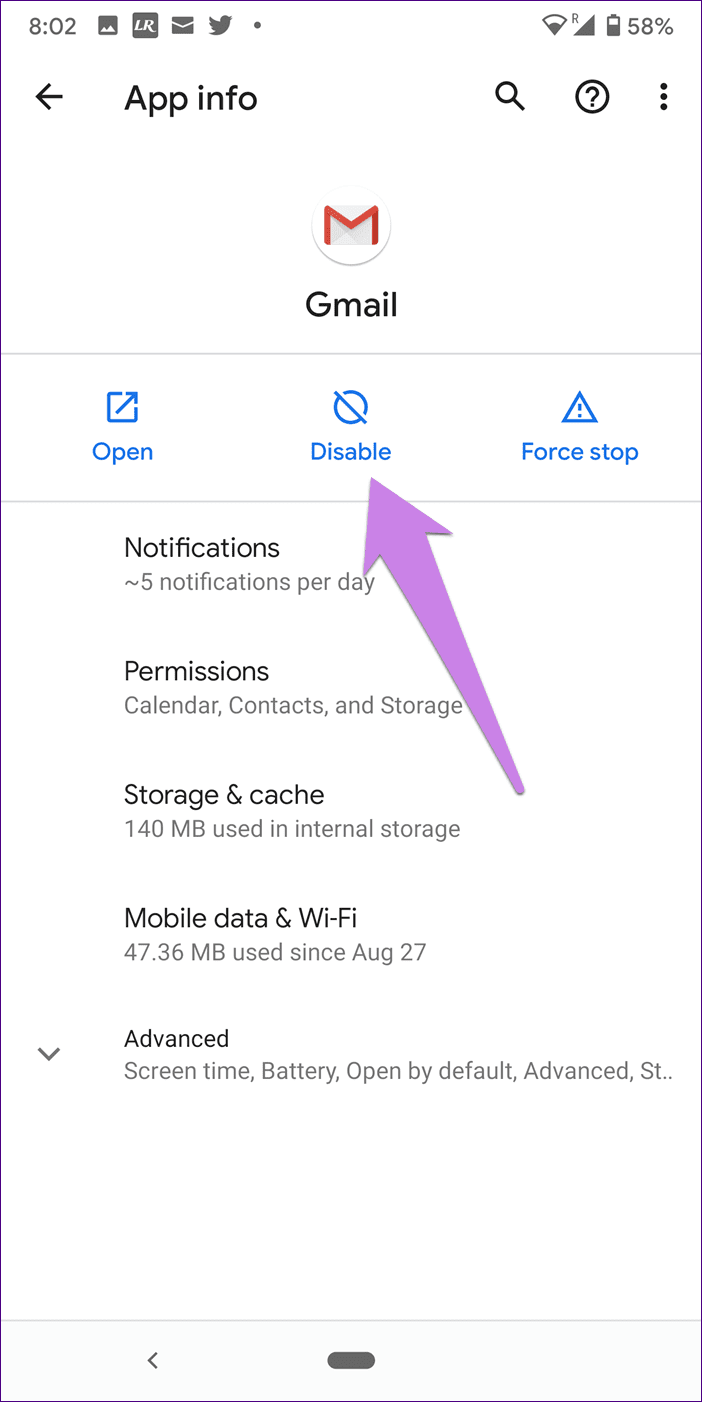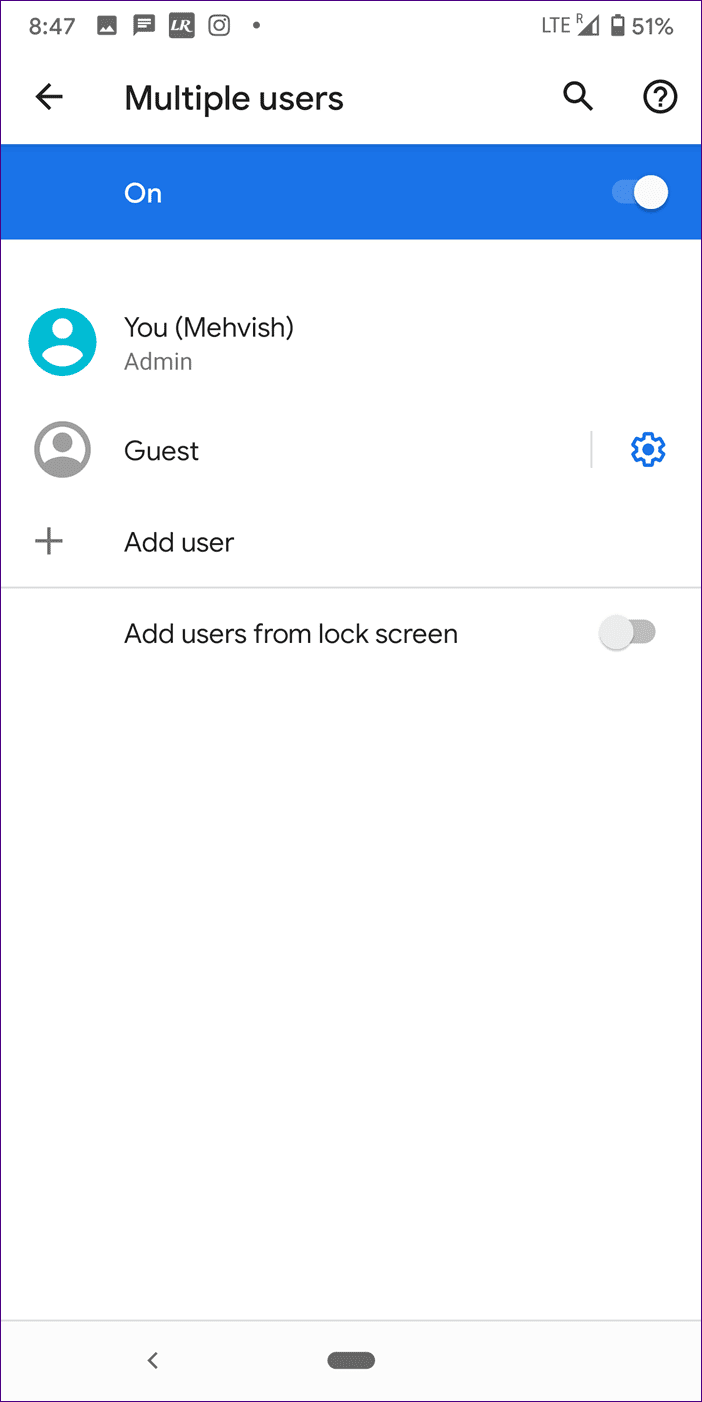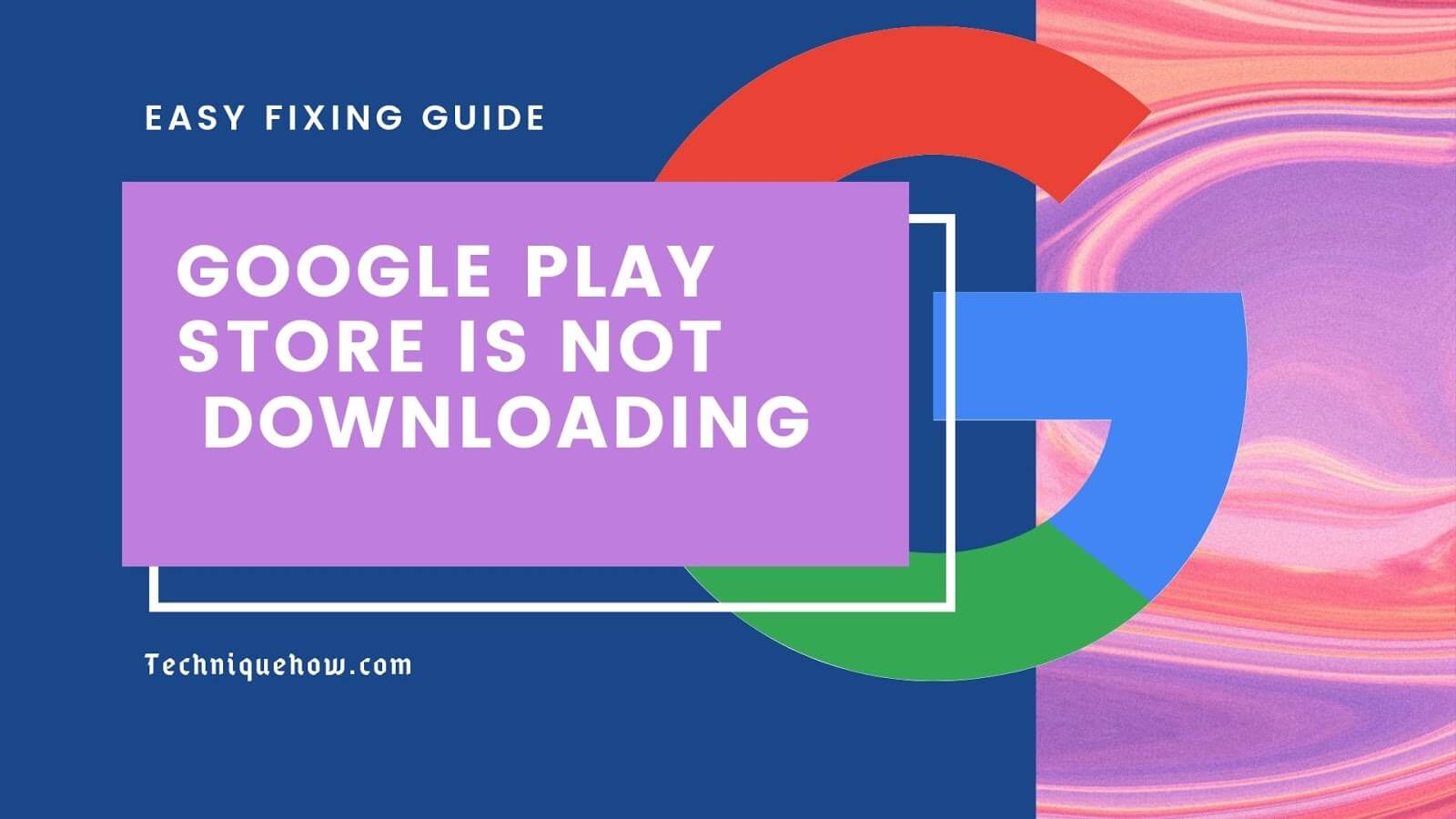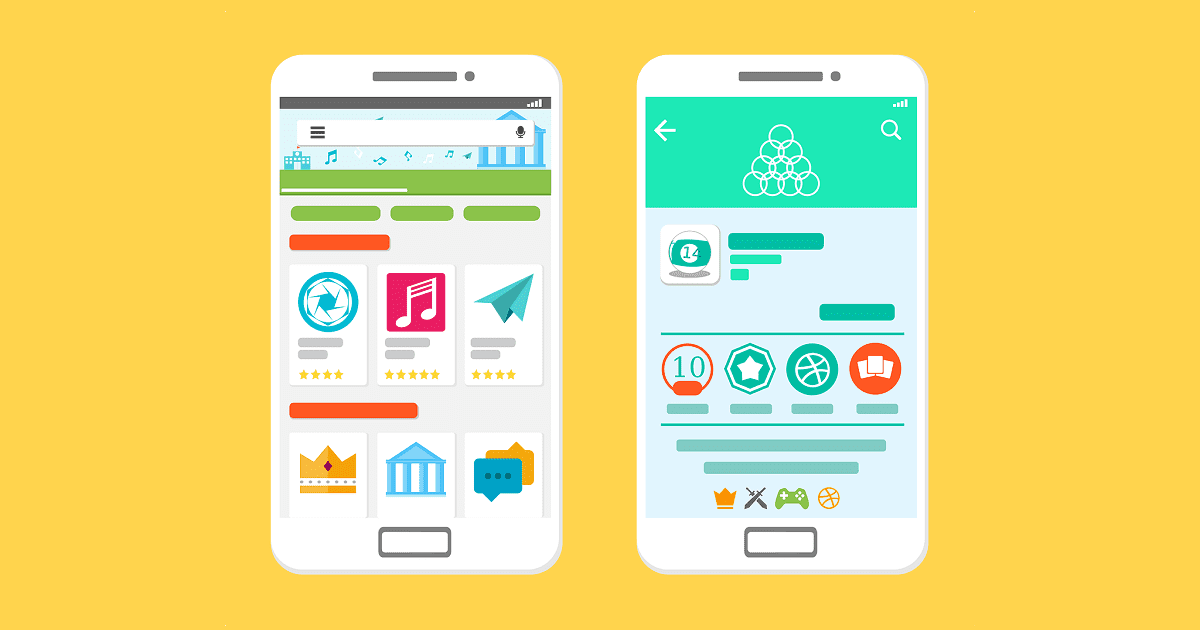هل لاحظت أن جهات الاتصال الخاصة بك تظهر على هاتف Android آخر؟ قد يكون هذا مربكا للغاية في البداية. لكن الجواب على هذا السؤال بسيط. إذا قمت بتسجيل الدخول إلى هاتف Android آخر باستخدام حساب Google الخاص بك ، فستظهر جميع جهات الاتصال من هذا الحساب على هذا الهاتف. في هذا المنشور ، سنخبرك بكيفية إضافة حساب Google دون مزامنة البيانات.
حتى عند إضافة حساب شخص آخر في هاتف Android الخاص بك ، ستبدأ جهات الاتصال الخاصة به بالظهور على هاتفك. المشكلة هي – على الرغم من أن Google تسمح لك بالتوقف عن مزامنة جهات الاتصال ، يظهر الخيار بعد أن تتم مزامنة جهات الاتصال. وهذا يجعل العملية عديمة الفائدة. باختصار ، لا يمكنك اختيار ما تريد مزامنته من حسابك في Google.
ومع ذلك ، سنخبرك هنا بطرق مختلفة لتجنب مزامنة البيانات على Android أثناء إضافة حساب Google. قبل ذلك ، دعونا نفهم المشكلة بشكل صحيح أولاً.
ما المشكلة مع مزامنة Google
عند إضافة حساب Google على هاتف Android – سواء كان حسابًا أساسيًا أو ثانويًا ، يبدأ في مزامنة كل ما يتعلق بهذا الحساب. على سبيل المثال ، رسائل البريد الإلكتروني وجهات الاتصال والصور في صور Google والتقويم و Drive والمزيد. لا تقدم لك Google خيارًا. الآن ، يستخدم معظم المستخدمين حسابات Google المختلفة لإبقاء الأشياء منفصلة. مزامنة كل شيء للهاتف أندرويد يهزم الغرض.
قد يكون هناك العديد من الأسباب التي تجعل الأشخاص يتوقفون عن مزامنة بيانات Google الخاصة بهم مع هاتف يعمل بنظام Android. على سبيل المثال ، لا أريد أن تظهر جهات الاتصال من جميع حساباتي على Google على هاتف Android.
وبالمثل ، عندما يشتري بعض الأشخاص تطبيقات مدفوعة من حساباتهم ، فإنهم يرغبون في مشاركة ذلك مع شخص آخر ، وخاصة أطفالهم. يفعلون ذلك عن طريق إضافة حساب Google على الجهاز الثاني. لكن من خلال القيام بذلك ، تظهر جميع بياناتهم الشخصية مثل رسائل البريد الإلكتروني وجهات الاتصال والمزيد على جهاز الأطفال. الآن هذا سيء ، من حيث الخصوصية والسلامة.
لتجنب ذلك ، يحتاج المرء إلى إضافة حساب Google دون مزامنة كل شيء. دعونا نتحقق من كيفية القيام بذلك.
1. تعطيل مزامنة بشكل سريع
كما هو مذكور أعلاه ، لا تسمح لك Google باختيار ما تريد مزامنته وما لا تفعله عند إضافة حساب Google. يمكنك تعطيله بعد مزامنة المحتوى. هذا غبي جدا.
لتجنب مزامنة الأشياء من Google مثل جهات الاتصال قبل إضافة حساب Google ، تحتاج إلى تعطيل المزامنة بسرعة.
إليك كيفية القيام بذلك.
الخطوة 1: ابدأ عملية إضافة حساب Google من إعدادات Android كما تفعل عادةً. ومع ذلك ، عندما تصل إلى الخطوة الأخيرة بعد إدخال كلمة المرور الخاصة بك ، قم بتمكين وضع الطائرة على هاتفك بسرعة من الإعدادات السريعة. أوصي أن تفعل ذلك في غضون ثوان.
الخطوة 2: بمجرد التمكين ، ارجع إلى صفحة حسابات Google المضافة حديثًا – الإعدادات> الحسابات.
الخطوة 3: اضغط على حسابك في Google. ثم ، اضغط على حساب المزامنة.
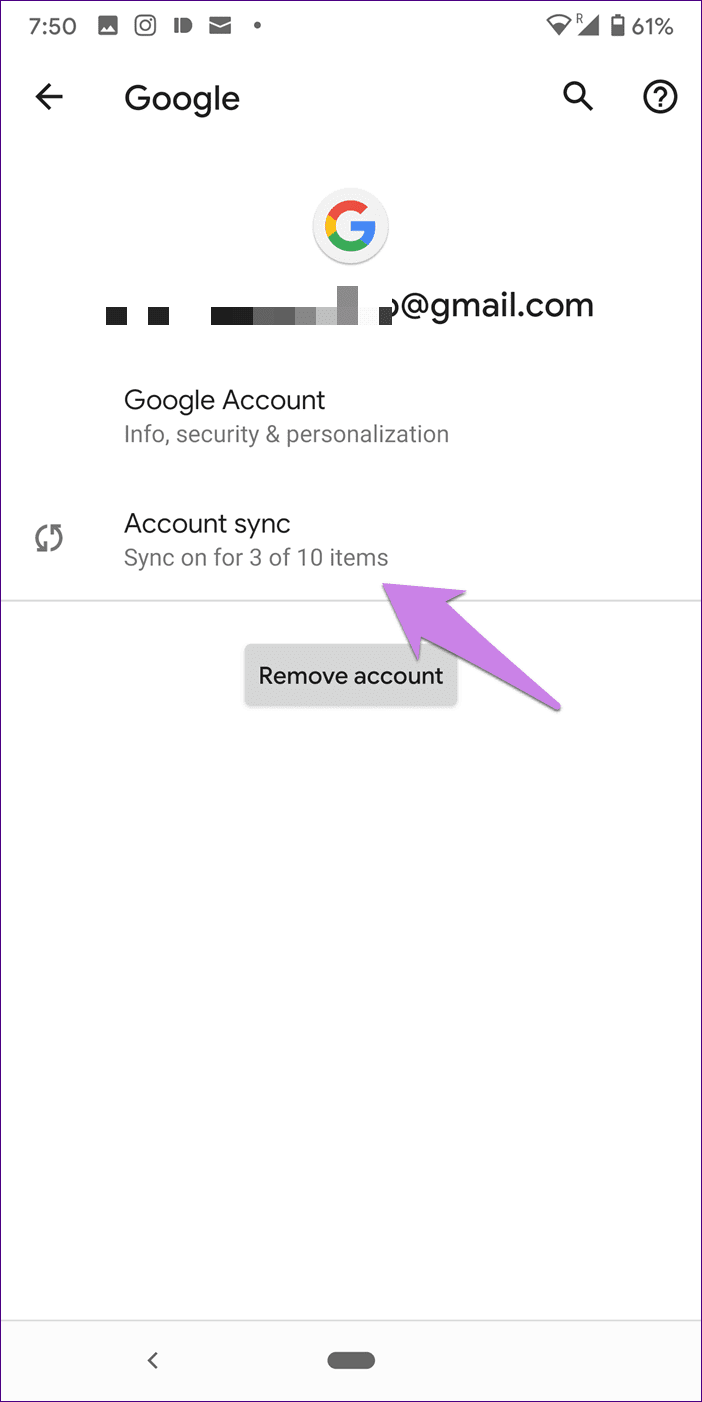
الخطوة 4: قم بإيقاف تشغيل التبديل أو قم بإلغاء تحديد المربع الموجود بجوار العناصر التي لا تريد مزامنتها مع هاتفك. على سبيل المثال ، إذا كنت تريد فقط مزامنة Gmail ، فابق على تمكينه وإيقاف تشغيل الباقي.
الخطوة 5: بعد ذلك ، قم بإيقاف تشغيل وضع الطائرة من الإعدادات السريعة. يؤدي القيام بذلك إلى إعادة خدمات الإنترنت على هاتفك واستئناف المزامنة ولكن فقط للخيارات التي حددتها.
نصيحة: في حالة عدم تشغيل وضع الطائرة ، فقم بسرعة بفتح إعدادات مزامنة الحساب وتعطيل المزامنة للعناصر دون تشغيل وضع الطائرة. مرة أخرى ، يجب أن تكون سريعا جدا.
2. تعطيل التطبيقات
المشكلة في بيانات Google هي أنه حتى إذا قمت بتعطيل المزامنة في الإعدادات ، كما هو موضح أعلاه ، فإن التطبيقات لا تزال تتمتع بحق الوصول إلى حسابك في Google. خذ مثلا Gmail.
إذا قمت بإيقاف تشغيل المزامنة لـ Gmail ، فإن الشيء الوحيد الذي سيتوقف هو الإخطارات. بمعنى أنه لن يتم إخطارك برسائل جديدة. ولكن إذا فتح الشخص تطبيق Gmail ، فسيظل بإمكانه رؤية حسابك على Google هناك. وسيتم نشر رسائل البريد الإلكتروني الجديدة تلقائيًا عن طريق فتح التطبيق.
إذا كنت لا تريد أن يحصل التطبيق على بياناتك الشخصية ، فيمكنك تعطيلها. سيؤدي تعطيل التطبيق إلى منعه من الظهور على شاشتك الرئيسية أو في درج التطبيق. بالطبع ، هذا يعني الانفصال عن حسابات Google الأخرى أيضًا. إذا كنت موافقًا على ذلك ، يمكنك تعطيله بالطريقة التالية.
ملاحظة: يمكن استخدام نفس التلميح لتعطيل منتجات Google الأخرى.
الخطوة 1: افتح الإعدادات على هاتف Android الخاص بك وانتقل إلى التطبيقات والإشعارات أو التطبيقات.
الخطوة 2: ضمن جميع التطبيقات ، انقر فوق Gmail أو أي تطبيق آخر تريد تعطيله.
الخطوة 3: اضغط على تعطيل.
ملاحظة: لتمكين التطبيق ، كرر الخطوات ، وانقر على تمكين في الخطوة 3.
نصيحة: لدينا دليل مفيد حول كيفية إزالة حساب من صور Google. و كيفية حذف بيانات حساب Google
3. استخدام المستخدمين متعددين
إذا كنت تريد الاحتفاظ بالبيانات منفصلة عن حسابي Google ، وكان هذا هو السبب في إيقاف مزامنة البيانات ، يمكنك القيام بذلك عن طريق إنشاء حساب مستخدم جديد على هاتف Android. لا ترتبك.
توفر جميع هواتف Android ميزة متعددة المستخدمين حيث يحصل كل مستخدم على مساحة منفصلة على هاتفك مرتبطة بحساب مختلف تمامًا. لن يتمكن المستخدمون من الوصول إلى أي من بياناتك الشخصية.
على الرغم من أن هذا ليس حلاً مناسبًا للمشكلة ، إلا أنه يمكن أن يكون مفيدًا عندما تريد مشاركة هاتفك مع أطفالك. إن منحهم مساحة منفصلة باستخدام حساب Google مختلف سيجعل الحياة سهلة. وبالطبع ، يمكنك استخدام الطريقة الأولى لإيقاف مزامنة البيانات التي تريدها.
لإضافة مستخدمين على هاتفك ، انتقل إلى الإعدادات> النظام> عدة مستخدمين. اضغط على إضافة مستخدم.
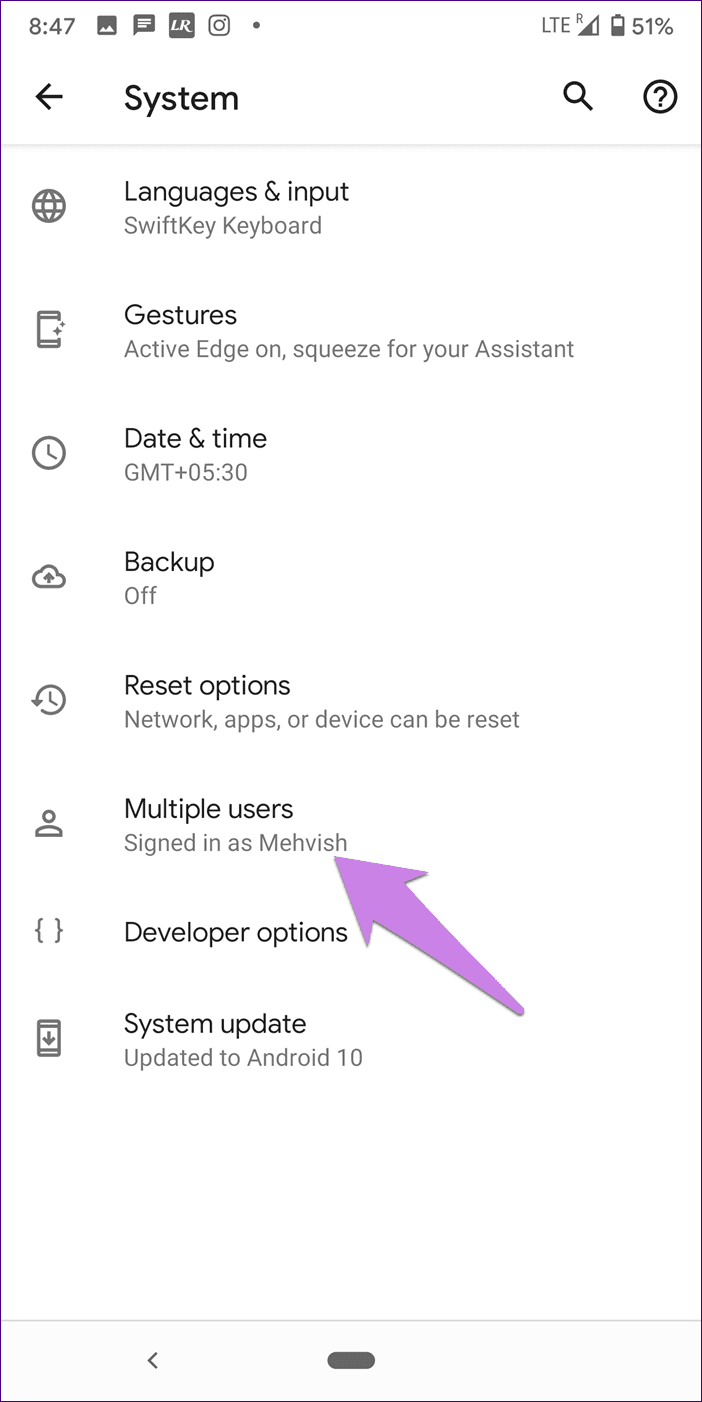
4. استخدام الفضاء الثاني في MIUI
MIUI ، هو نظام تشغيل يعمل بنظام Android للهواتف الذكية وأجهزة الكمبيوتر اللوحية التي طورتها شركة Xiaomi الصينية المصنعة للإلكترونيات. هو مدعوم من نظام التشغيل أندرويد. يتضمن MIUI ميزات مختلفة مثل دعم السمة.
إذا كنت تمتلك هاتف Android يعمل بنظام MIUI ، فأنت محظوظ. هذا لأنه يمكنك مشاركة تطبيقاتك المثبتة مع مستخدمين آخرين دون مشاركة أي من بياناتك. من الممكن بمساعدة ميزة الفضاء الثاني. هذه الميزة مفقودة في ميزة العديد من المستخدمين المتاحة على الهواتف الأخرى.
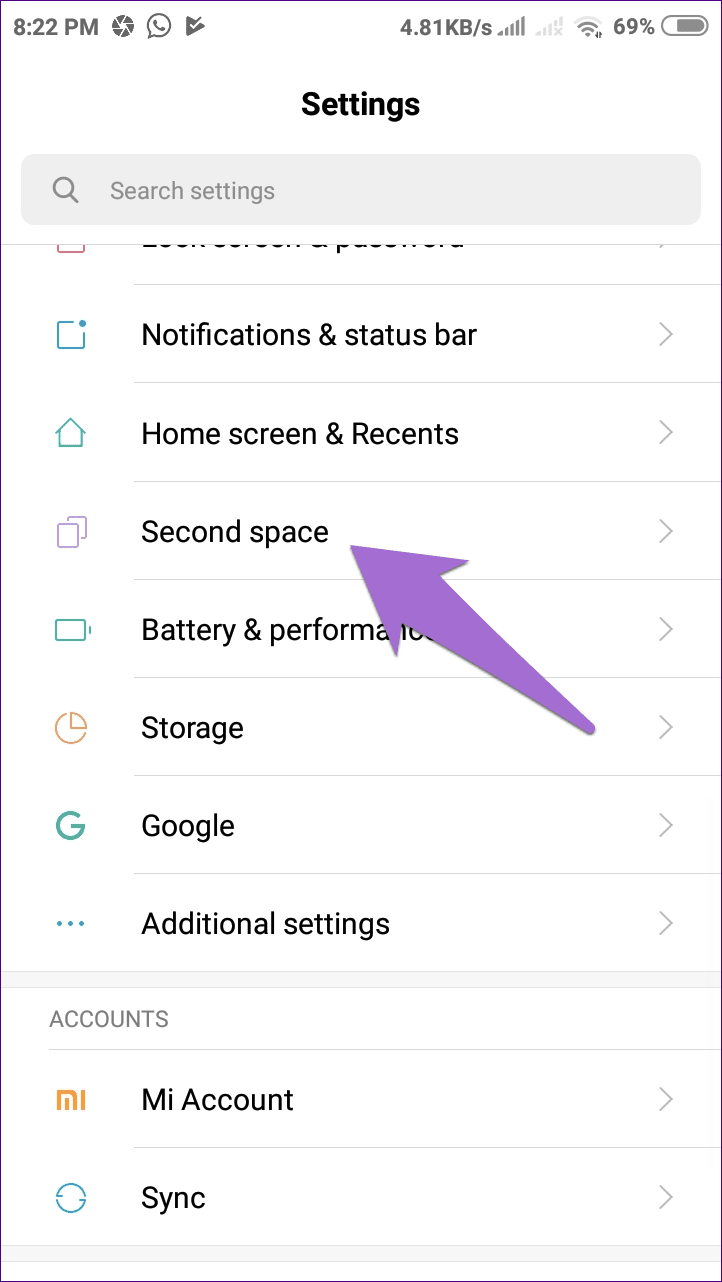
يمكنك استخدام هذه الطريقة عندما تريد مشاركة التطبيقات المدفوعة مع أطفالك. ما عليك سوى إنشاء مساحة ثانية من خلال الانتقال إلى الإعدادات على هاتفك. سيُطلب منك بعد ذلك تحديد التطبيقات التي يجب أن تظهر في الفضاء الثانية. اختر التطبيقات وانتقل إليها. لن تتم مزامنة بياناتك من التطبيق المحدد أو أي تطبيق آخر في Second Space.
5. استخدام مشاركة الأسرة من GOOGLE PLAY
في بعض الأحيان ، نريد مشاركة بياناتنا المشتراة من Google Play ، مثل التطبيقات والأفلام والألعاب والبرامج التلفزيونية ، وما إلى ذلك مع شخص آخر. لذلك ، عادةً ما نضيف حساب Google الخاص بنا على أجهزتهم. من الواضح ، سوف مزامنة كل شيء.
كبديل ، يمكنك استخدام خيار مشاركة Google Play للعائلة. يتيح لك مشاركة بيانات Google Play المشتراة مع ما يصل إلى 5 أفراد من العائلة. يمكنهم القيام بذلك باستخدام حساب Google الخاص بهم. لذلك ، لن تحتاج في الأساس إلى إضافة حسابك في Google ، وبالتالي توفيرك من مزامنة أي شيء.
مع أو بدون GOOGLE
كانت الحياة سهلة للغاية إذا قدمت Google مربعات اختيار بسيطة في وقت إضافة حسابات Google الجديدة على الهواتف. لن تكون هناك حاجة إلى كل هذا إذا تلقينا خيار لاختيار البيانات التي نريد مزامنتها. ولكن للأسف ، هذا ليس هو الحال. نأمل أن يقوم شخص ما في Google بقراءة هذا المنشور ، وأن يقوموا بتنفيذ شيء عملي.